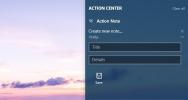Как да редактирате бързи действия в Центъра за действие на Windows 10
Бързите действия са плочки в центъра за действие, които ви позволяват да превключвате настройки като Bluetooth, помощ за фокусиране, режим на самолет и други. В Windows 10 1903 тези превключватели са много по-лесни за персонализиране. По-старите версии на ОС изискват да преминете през приложението Настройки, за да ги промените, но сега можете да редактирате Бързо действие в Центъра за действие. Ето как.
Ако сте на по-стара версия на Windows 10, това е така персонализирайте бутоните за бързо действие.
Редактирайте бързи действия
Отворете Центъра за действие, като щракнете върху бутона вдясно на системната област. Щракнете с десния бутон върху някой от превключвателите и изберете бутона „Редактиране на бързи действия“.

Превключвателите ще влязат в режим на редактиране. Превключвателите, които вече са добавени в центъра за действие, ще имат икона на щифт в горния десен ъгъл. Ако искате да премахнете превключвател, щракнете върху иконата на щифта, за да я премахнете / развиете.
За да добавите превключвател, щракнете върху бутона Добавяне и ще видите списък на бързите действия, които можете да добавите. Докато превключвателите са в режим на редактиране, можете също да промените реда, в който се появяват. Просто плъзнете и пуснете бутона там, където искате да го позиционирате.

В Windows 10 1903, Центърът за действие също има нов плъзгач за яркост в долната част на всички бързи действия. Можете да го скриете, като щракнете върху бутона Пин, но не можете да промените позицията му. Може да се постави само в самото дъно.
Старата опция в приложението Настройки за промяна на бързите действия сега отваря Центъра за действие с бързите действия в режим на редактиране. Някои бързи действия имат допълнителни настройки, които вървят заедно с тях и ако щракнете с десния бутон върху бутона, пак ще видите опция за отваряне на настройката.
Оригиналната настройка беше малко трудна за намиране и този нов метод за редактиране на бързите действия е далеч по-интуитивен. По-вероятно е потребителите да щракнат с десния бутон върху превключвател и очакват да се покажат повече опции. Има смисъл да добавите опцията за редактиране там. Центърът за действие все още показва само четири превключвателя в свитото си състояние. Можете да го разгънете и той ще остане по този начин, така че ако имате нужда от повече от четири превключвателя, те са лесни за достъп.
Ако предпочитате да имате възможно най-малко бързи действия, може да ви помогне да знаете, че много от превключвателите, като превключвателите Project и Connect, могат да бъдат активирани с клавишна комбинация.
Търсене
скорошни публикации
Как да създадете бележки от центъра за действие в Windows 10
Центърът за действие има бутони за бързи настройки, един от които е...
Стартирайте всяко приложение от диалоговия прозорец на Windows с Add2Run
Ако трябваше да избера любимата си функция на Windows, бих я нарекъ...
Как да преминете към мини изглед в приложението за филми и телевизия в Windows 10
Актуализацията на Windows 10 Creators има нова функция, наречена Mi...